Düzeltme: Kuruluşunuzun Verileri Buraya Yapıştırılamaz

Kuruluş verilerinizi belirli bir uygulamaya yapıştıramıyorsanız, sorunlu dosyayı kaydedin ve verilerinizi yeniden yapıştırmayı deneyin.

Google Play Store'a haklı olarak uygulamalar okyanusu denir ve en iyi yanı kullanım kolaylığıdır. Play Store uygulamasını açın, bir uygulama arayın ve uygulama sayfasını açmak için üzerine dokunun ve son olarak yeşil Yükle düğmesine tıklayın; uygulama birkaç dakika içinde akıllı telefonunuzda olacaktır. Bu işlem, Windows işletim sistemindeki yükleme işleminden nispeten daha kolaydır.
Ancak Google Play Store'un belirli sınırlamaları vardır ve bunlardan biri Play Store'da bulunan uygulamaların coğrafi olarak bölünmüş olmasıdır. Bu, dünyanın belirli bir bölgesindeki uygulamalara erişimi olan kişilerin farklı bir ülkede bunlara erişemeyeceği anlamına gelir. Bu, uygulama geliştiricisi ile Google arasında bir anlaşma olarak yapılır ve kullanıcıların Google Play ülkesini değiştirmesini gerektirir. Ancak, tüm uygulamalarda durum böyle değildir. Facebook, Chrome ve YouTube gibi en popüler olanları tüm dünyada mevcuttur.
Bu coğrafi sınıflandırma sorunu, bir konumdan diğerine taşındığınızda ortaya çıkar, bu durumda akıllı telefonunuz önceki ülkenin ayarlarını kullanacaktır. Mevcut konum durumunuzu güncellemelisiniz; aksi takdirde fatura ücretlerini de etkiler. İkinci sorun, bir uygulama keşfettiğinizde ancak ülkenizde mevcut olmadığını fark ettiğinizde ortaya çıkar. Bu sorunların üstesinden gelmek için Google Play Store'da ülke değiştirme konusunda birkaç adımdan bahsedelim.
Ayrıca Okuyun: Google Play Store Sunucusu 'Bağlantı Yeniden Deneme Yok' Hatası Nasıl Onarılır
Google Play Store'da Ülke Nasıl Değiştirilir

Resim Nezaket: Arama Motoru Arazisi
Ülkenizi değiştirmek için, Google Play Store'un IP adresinizi algılaması için o ülkede olmanız gerekir. Yeni ülke için de bir ödeme seçeneğiniz olmalıdır. Mevcut ülkenizi değiştirme adımları şunlardır:
1. Adım. Açmak için akıllı telefonunuzdaki Google Play mağaza simgesine dokunun.
Adım 2. Sol üst köşede hamburger menüsüne tıklayın ve Hesaplar'ı seçin.
Adım 3. İlk sekme-Tercihler altında, Ülke ve Profiller'i bulun ve üzerine dokunun.
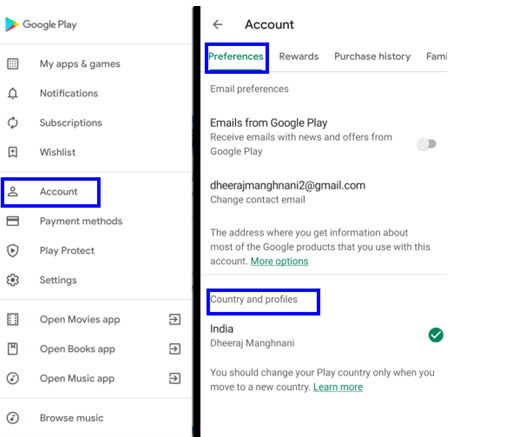
Adım 4. Bulunduğunuz ülkelerin bir listesini göreceksiniz ve mevcut durumunuzu seçebilirsiniz.
Adım 5. Bir ödeme yöntemi eklemenizi isteyen bir dizi istem alacaksınız.
Adım 6. Ekrandaki tüm talimatları izleyin (bunlar kendi kendini açıklayıcıdır) ve son uyarı istemini kabul edin.
7. Adım. Her şey hazır ve google Play ülkesindeki değişikliklerin geçerlilik kazanması 24 saat kadar sürebilir.
NOT: Google Play ülkesini yılda yalnızca bir kez değiştirebilirsiniz. Ayrıca, listeden rastgele herhangi bir ülkeyi değil, gerçekte bulunduğunuz ülkeyi de değiştirebilirsiniz. Bu, farklı IP adresi tarafından izlenir.
Ayrıca Okuyun: Google Play Store'da 'İndirme Beklemede' Hatası Nasıl Düzeltilir
Google Play Store'da Ülkenizi Değiştirmenin Olası Sınırlamaları Nelerdir?

Daha önce de belirttiğim gibi, Google Play Store'da ülkenizi değiştirmenin birkaç sınırlaması vardır. Google Play Store'da ülkenizi tekrar değiştirebilmeniz için süreç bir yıl boyunca geri döndürülemez olduğundan bu kritik noktaları anlamak önemlidir.
Ayrıca Okuyun: Android Cihazınızda Google Play Store Kilitlenmelerini Nasıl Onarırsınız
Google Play Store'da Ülkenizi Değiştirdiniz mi?
Google Play Store'da ülke değiştirmek basit bir yöntemdir ve bu adım, farklı bir ülkeye taşınmış ve orada uzun süre kalmayı planlayanlar için önemlidir. Bu şekilde, belirli bir ülkede mevcut ve gerekli olan uygulamalara erişebilirsiniz. Ayrıca, yaygın uygulamalar için bazı güncellemeler bölgeye özgüdür ve farklı bir ülkedeyseniz, o ülkenin gereksinimlerine göre güncel kalmanız gerekli kabul edilir.
Önerilen Okuma:
Google Play Store'da 11 Yasaklı Uygulama Kategorisi.
Google Play Store'dan PC'ye APK Dosyaları Nasıl İndirilir
Google Play Store'da Abonelik Nasıl İptal Edilir
Kuruluş verilerinizi belirli bir uygulamaya yapıştıramıyorsanız, sorunlu dosyayı kaydedin ve verilerinizi yeniden yapıştırmayı deneyin.
Microsoft Rewards ile Windows, Xbox ve Mobile platformlarında nasıl en fazla puan kazanabileceğinizi öğrenin. Hemen başlayın!
Windows 10
Skyrim'in sinir bozucu sonsuz yükleme ekranı sorununu çözerek daha sorunsuz ve kesintisiz bir oyun deneyimi sağlamanın etkili yöntemlerini öğrenin.
HID şikayetli dokunmatik ekranımla aniden çalışamaz hale geldim. Bilgisayarıma neyin çarptığı konusunda hiçbir fikrim yok. Eğer bu sizseniz işte bazı düzeltmeler.
PC'de canlı web seminerlerini kaydetmenin yararlı yollarını öğrenmek için bu kılavuzun tamamını okuyun. Windows 10, 8, 7 için en iyi web semineri kayıt yazılımını, üst ekran kaydediciyi ve video yakalama araçlarını paylaştık.
iPhone'unuzu bilgisayara bağladıktan sonra karşınıza çıkan açılır pencerede yanlışlıkla güven butonuna tıkladınız mı? Bu bilgisayara güvenmemek istiyor musunuz? Ardından, daha önce iPhone'unuza bağladığınız bilgisayarların güvenini nasıl kaldıracağınızı öğrenmek için makaleyi okuyun.
Ülkenizde akış için mevcut olmasa bile Aquaman'i nasıl yayınlayabileceğinizi bilmek ister misiniz? Okumaya devam edin ve yazının sonunda Aquaman'in keyfini çıkarabileceksiniz.
Bir web sayfasını kolayca PDF olarak nasıl kaydedeceğinizi öğrenin ve web içeriğini çevrimdışı erişim ve paylaşım için taşınabilir PDF dosyalarına dönüştürmek için çeşitli yöntem ve araçları keşfedin.
PDF belgelerinize not ekleyin - Bu kapsamlı kılavuz, bir PDF belgesine farklı yöntemlerle not eklemenize yardımcı olacaktır.








